Tujuannya adalah untuk menginstal VMware Workstation PRO di Ubuntu 20.04 Focal Fossa Linux. Kemudian, Anda dapat menyiapkan mesin virtual dengan VMware Workstation Pro pada satu mesin fisik dan menggunakannya secara bersamaan dengan mesin yang sebenarnya.
Dalam tutorial ini Anda akan mempelajari:
- Cara menginstal prasyarat VMware Workstation
- Cara mengunduh VMware Workstation
- Cara menginstal VMware Workstation
- Cara memulai VMware Workstation
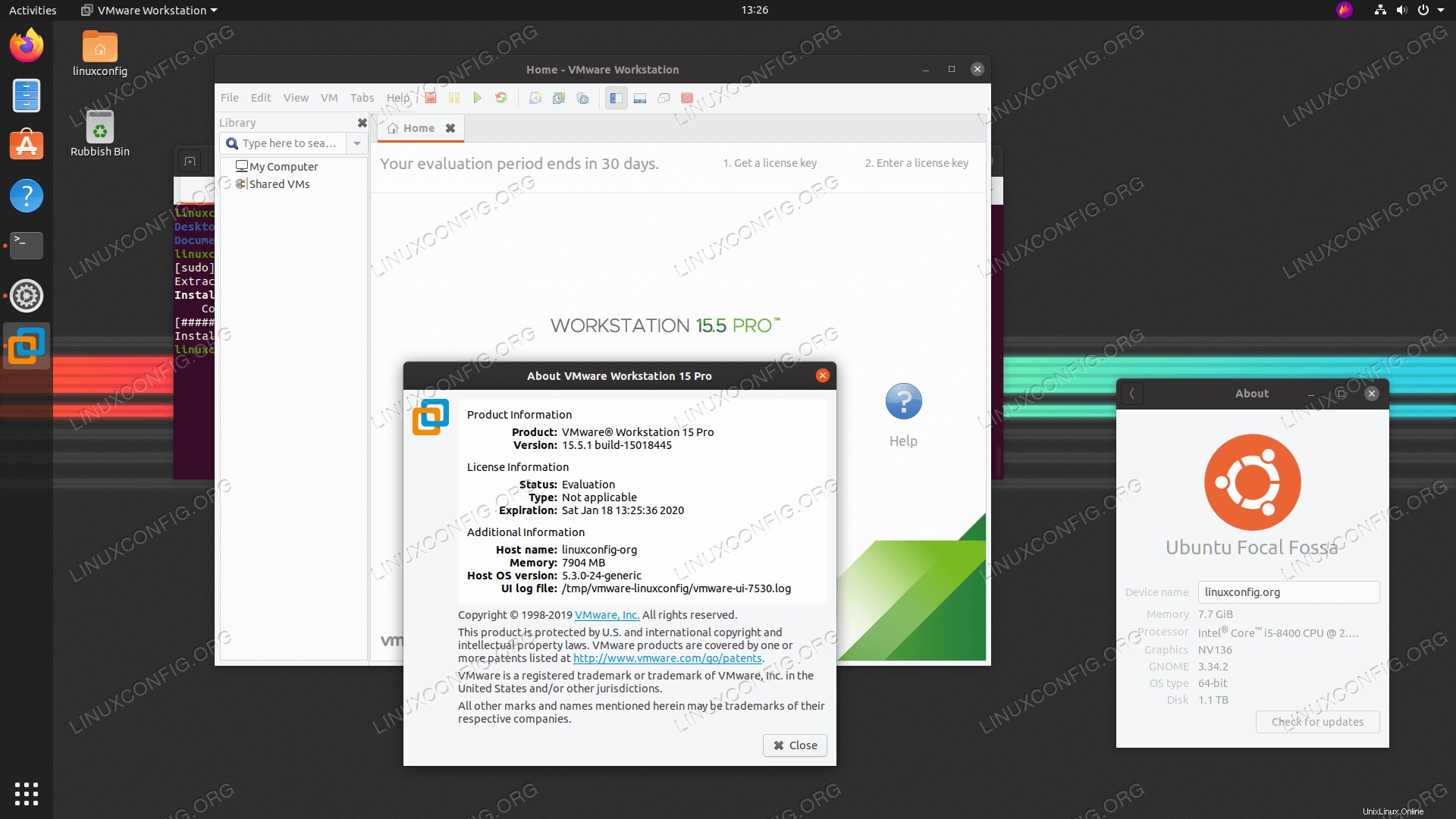 VMware Workstation PRO di Ubuntu 20.04 Focal Fossa Linux
VMware Workstation PRO di Ubuntu 20.04 Focal Fossa Linux Persyaratan dan Konvensi Perangkat Lunak yang Digunakan
| Kategori | Persyaratan, Konvensi, atau Versi Perangkat Lunak yang Digunakan |
|---|---|
| Sistem | Menginstal Ubuntu 20.04 atau memutakhirkan Ubuntu 20.04 Focal Fossa |
| Perangkat Lunak | VMware Workstation PRO untuk Linux |
| Lainnya | Akses istimewa ke sistem Linux Anda sebagai root atau melalui sudo perintah. |
| Konvensi | # – membutuhkan perintah linux yang diberikan untuk dieksekusi dengan hak akses root baik secara langsung sebagai pengguna root atau dengan menggunakan sudo perintah$ – membutuhkan perintah linux yang diberikan untuk dieksekusi sebagai pengguna biasa yang tidak memiliki hak istimewa |
Instal VMware Workstation di Ubuntu 20.04 petunjuk langkah demi langkah
- Pertama, unduh bundel VMware Workstation PRO untuk Linux.
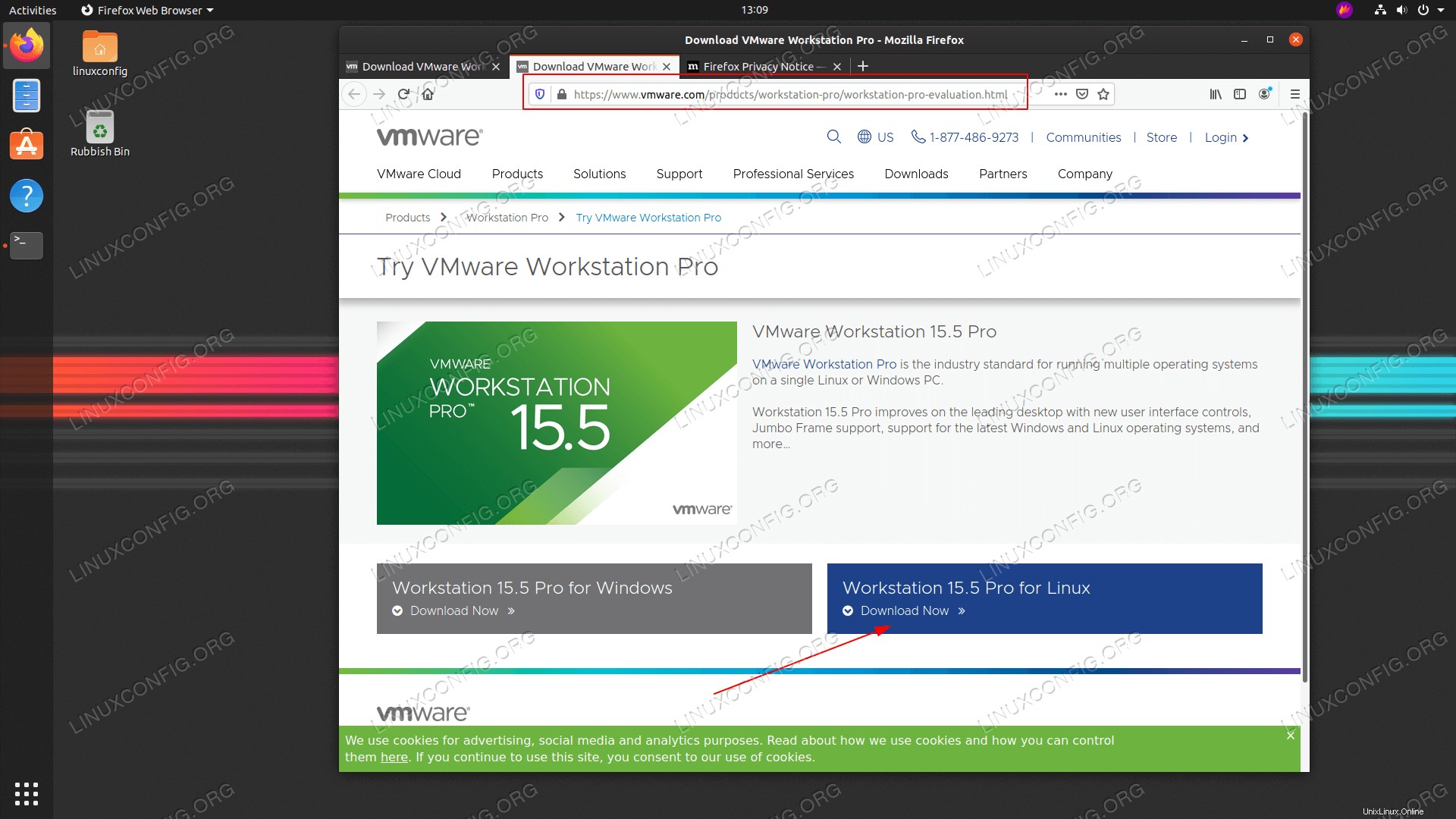 Arahkan browser Anda ke halaman unduhan WMvare Workstation resmi dan unduh bundel instalasi.
Arahkan browser Anda ke halaman unduhan WMvare Workstation resmi dan unduh bundel instalasi. - Instal prasyarat. Buka terminal Anda dan jalankan:
$ sudo apt install build-essential
- Cari file bundel VMware Workstation PRO untuk Linux yang diunduh sebelumnya dan mulai penginstalan. Harap perhatikan bahwa nama file mungkin berbeda:
$ sudo bash VMware-Workstation-Full-15.5.1-15018445.x86_64.bundle
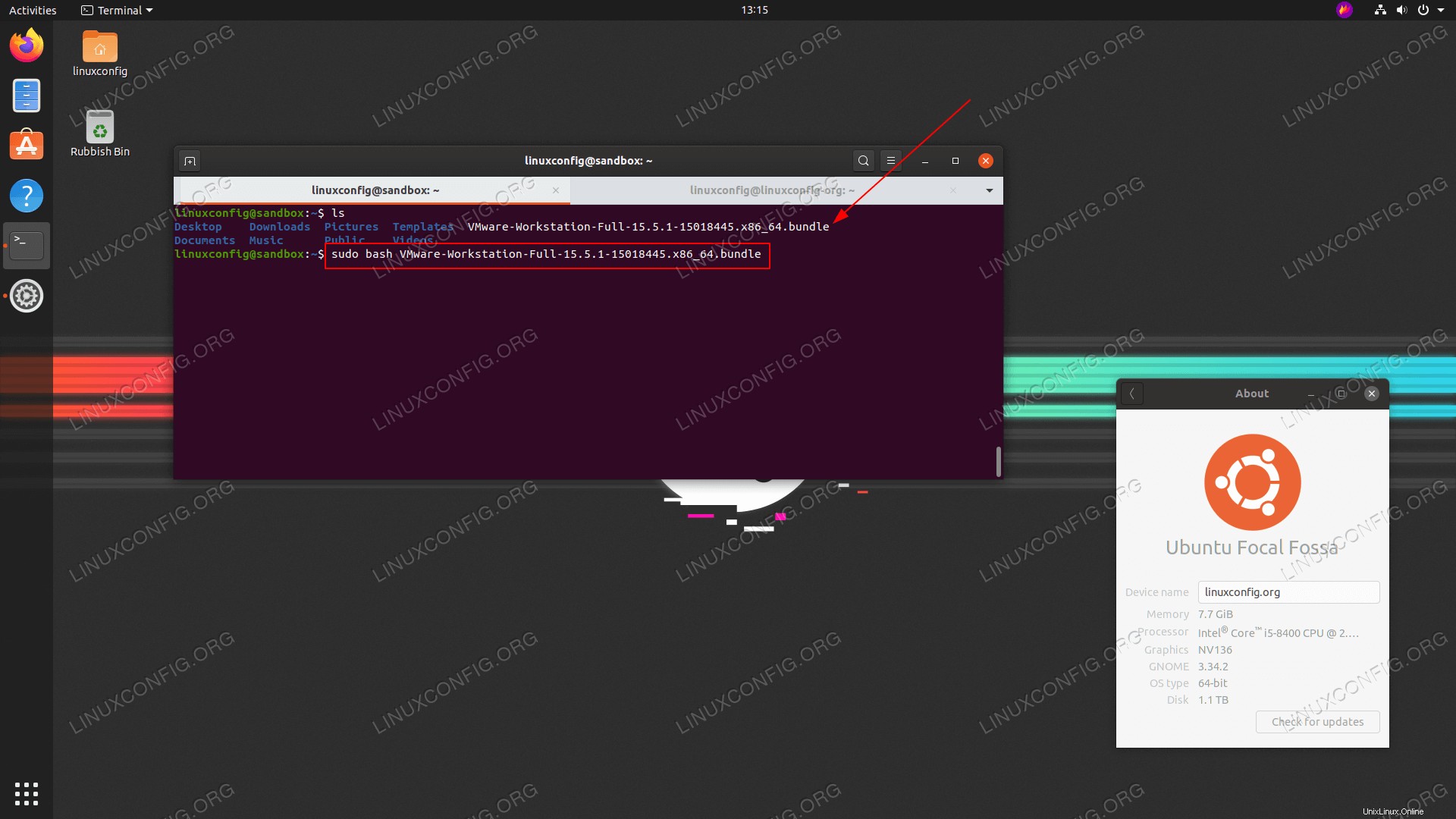 Mulai penginstalan VMware Workstation PRO untuk Linux di Ubuntu 20.04
Mulai penginstalan VMware Workstation PRO untuk Linux di Ubuntu 20.04 - Sabar. Tunggu hingga penginstalan selesai.
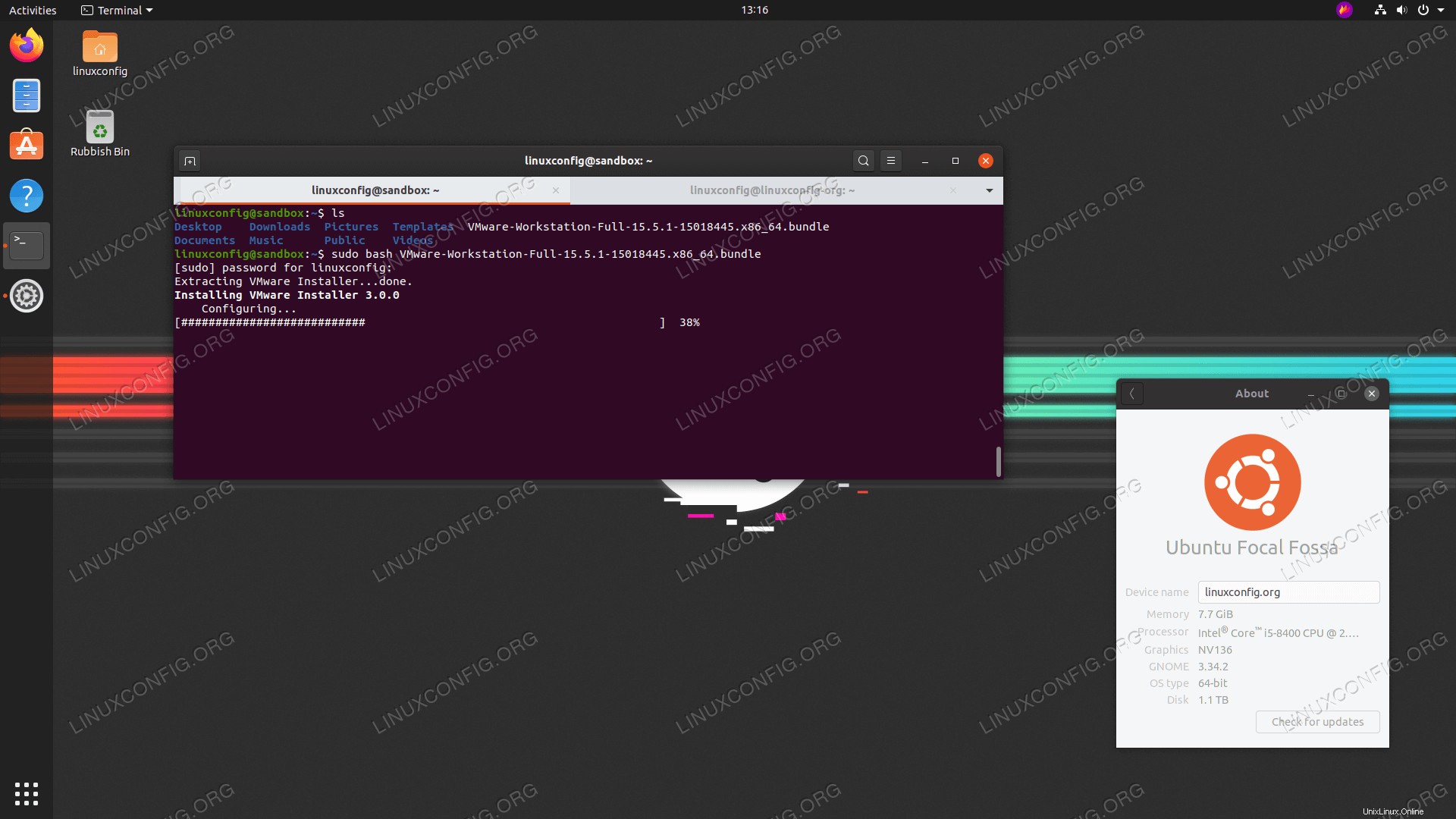 Kemajuan instalasi VMware Workstation PRO
Kemajuan instalasi VMware Workstation PRO 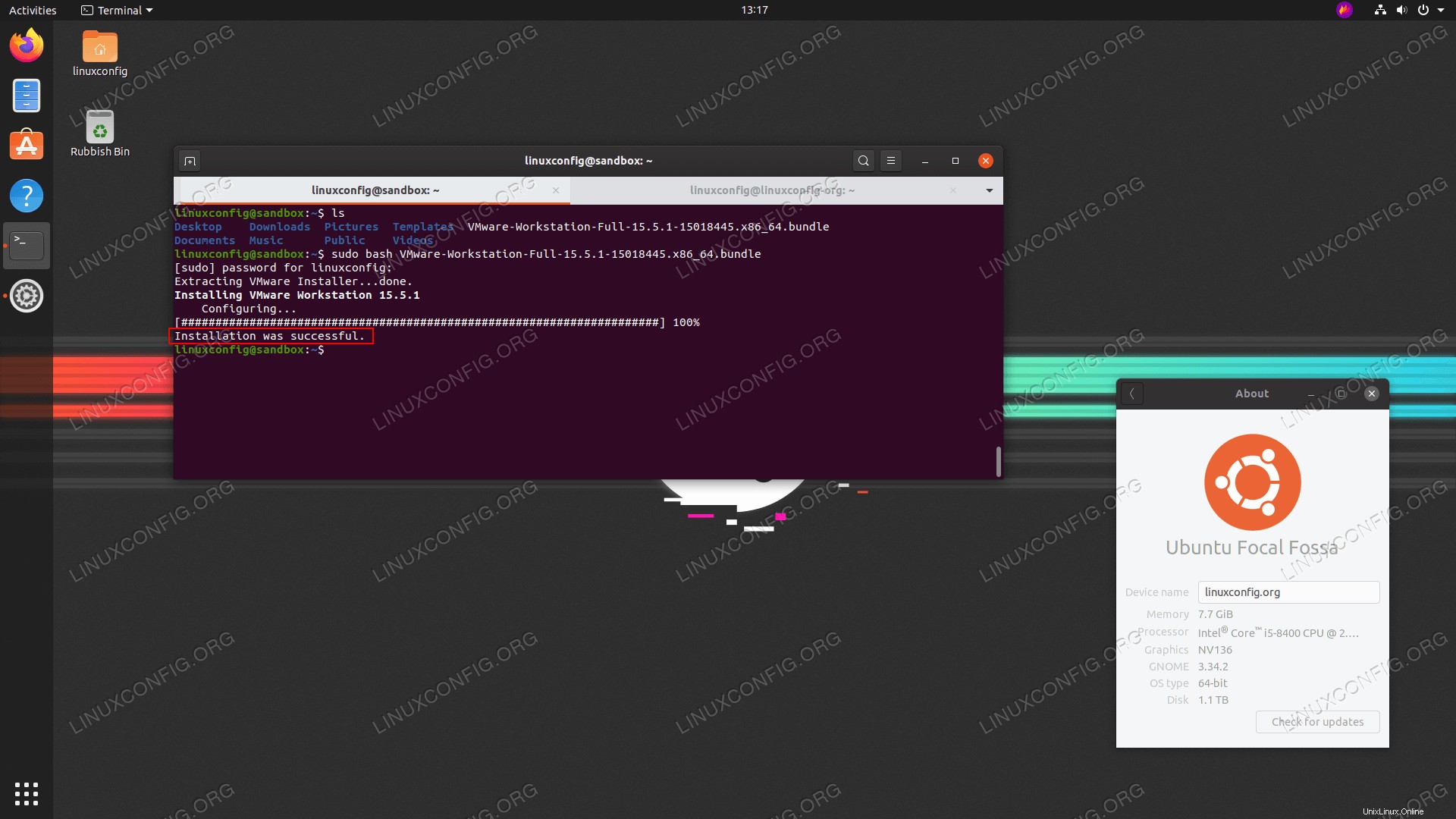 Instalasi VMware Workstation PRO selesai.
Instalasi VMware Workstation PRO selesai. - Gunakan
Activitiesuntuk memulai VMware Workstation PRO.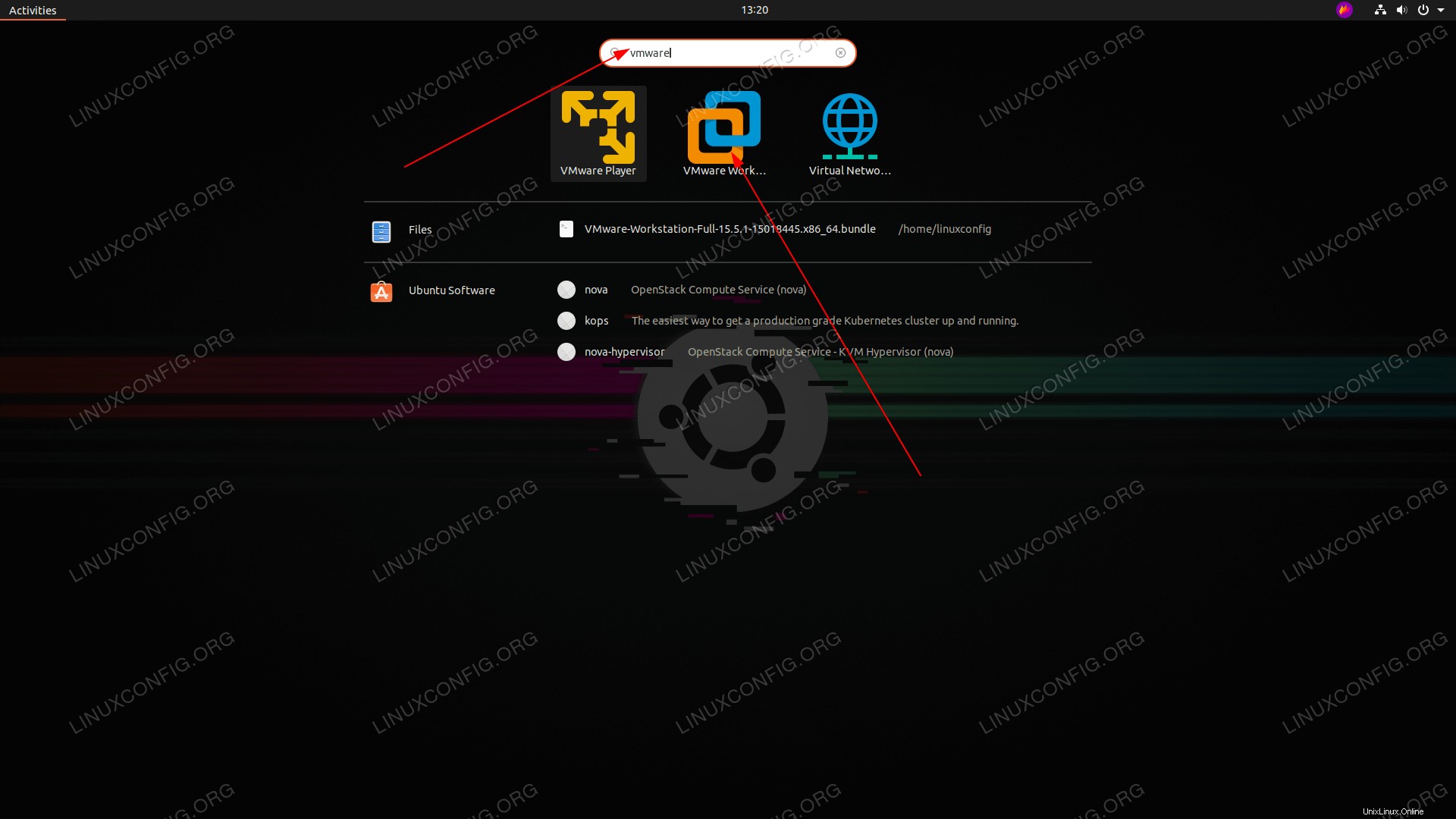 Mulai VMware Workstation di Ubuntu 20.04
Mulai VMware Workstation di Ubuntu 20.04 - Terima Lisensi.
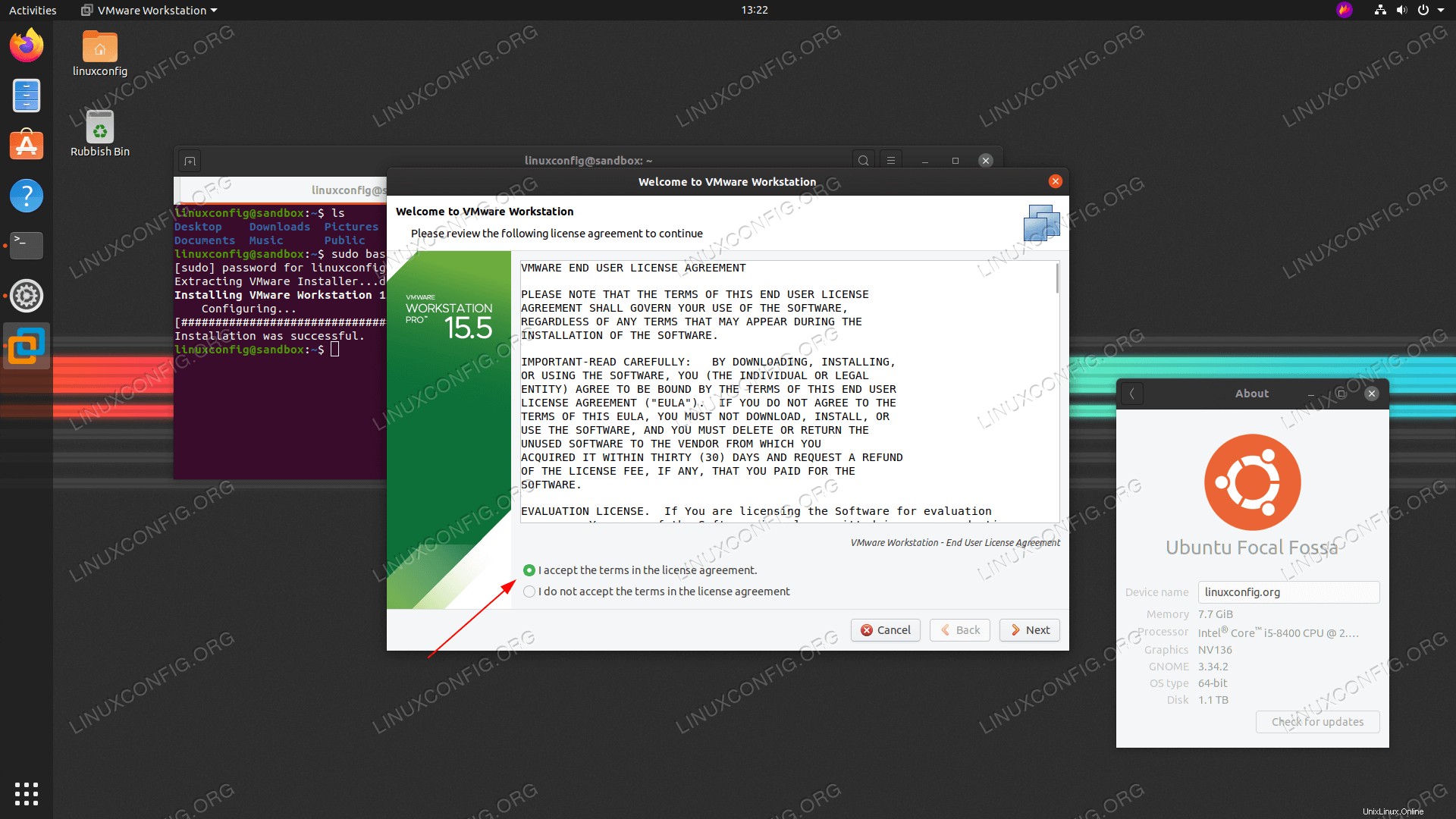 Terima Lisensi VMware Workstation dan ikuti wizard pasca-instalasi.
Terima Lisensi VMware Workstation dan ikuti wizard pasca-instalasi. - Pilih pengguna untuk dapat terhubung ke server Workstation.
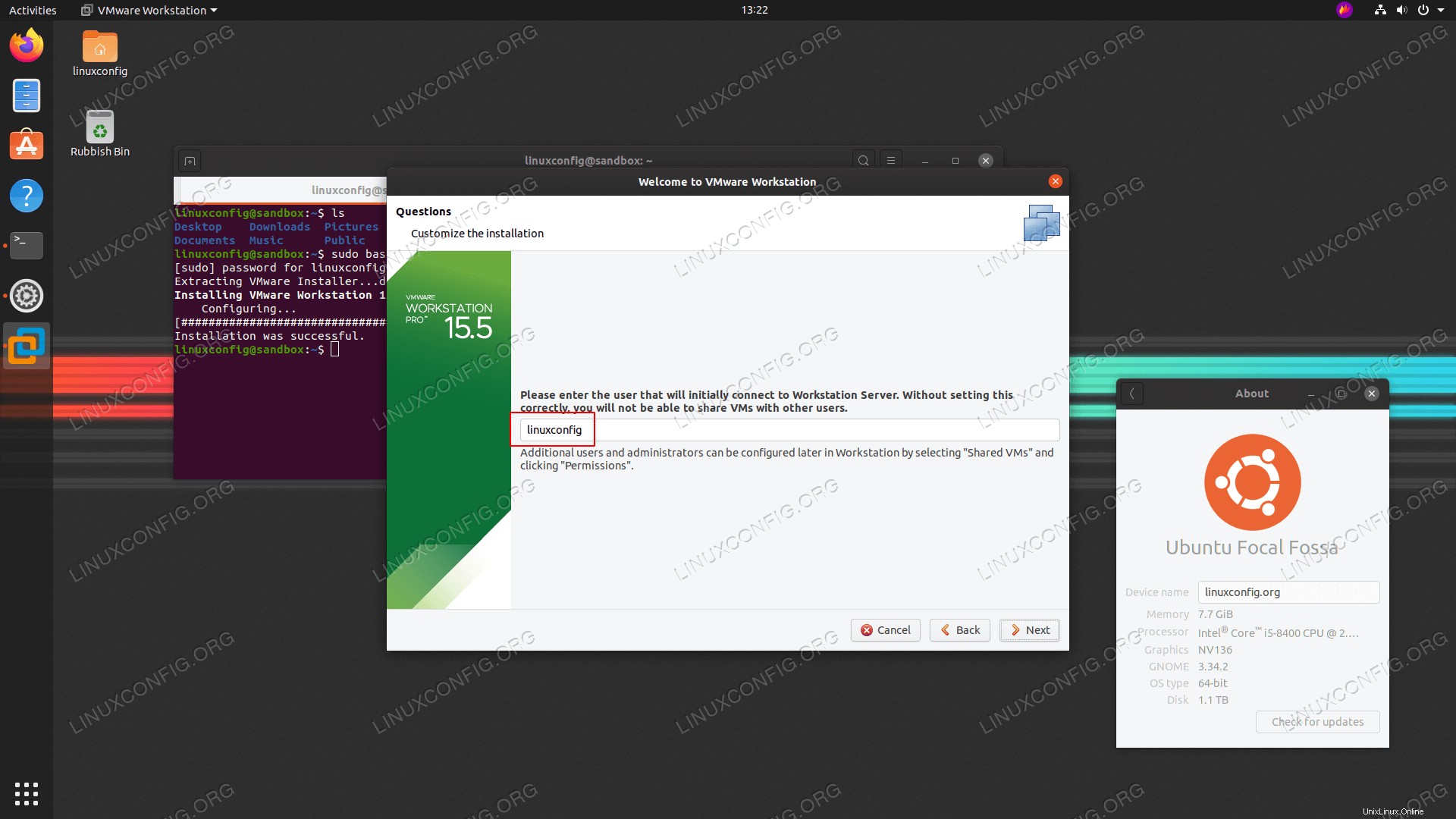 Masukkan nama pengguna
Masukkan nama pengguna - Konfigurasi direktori mesin virtual bersama.
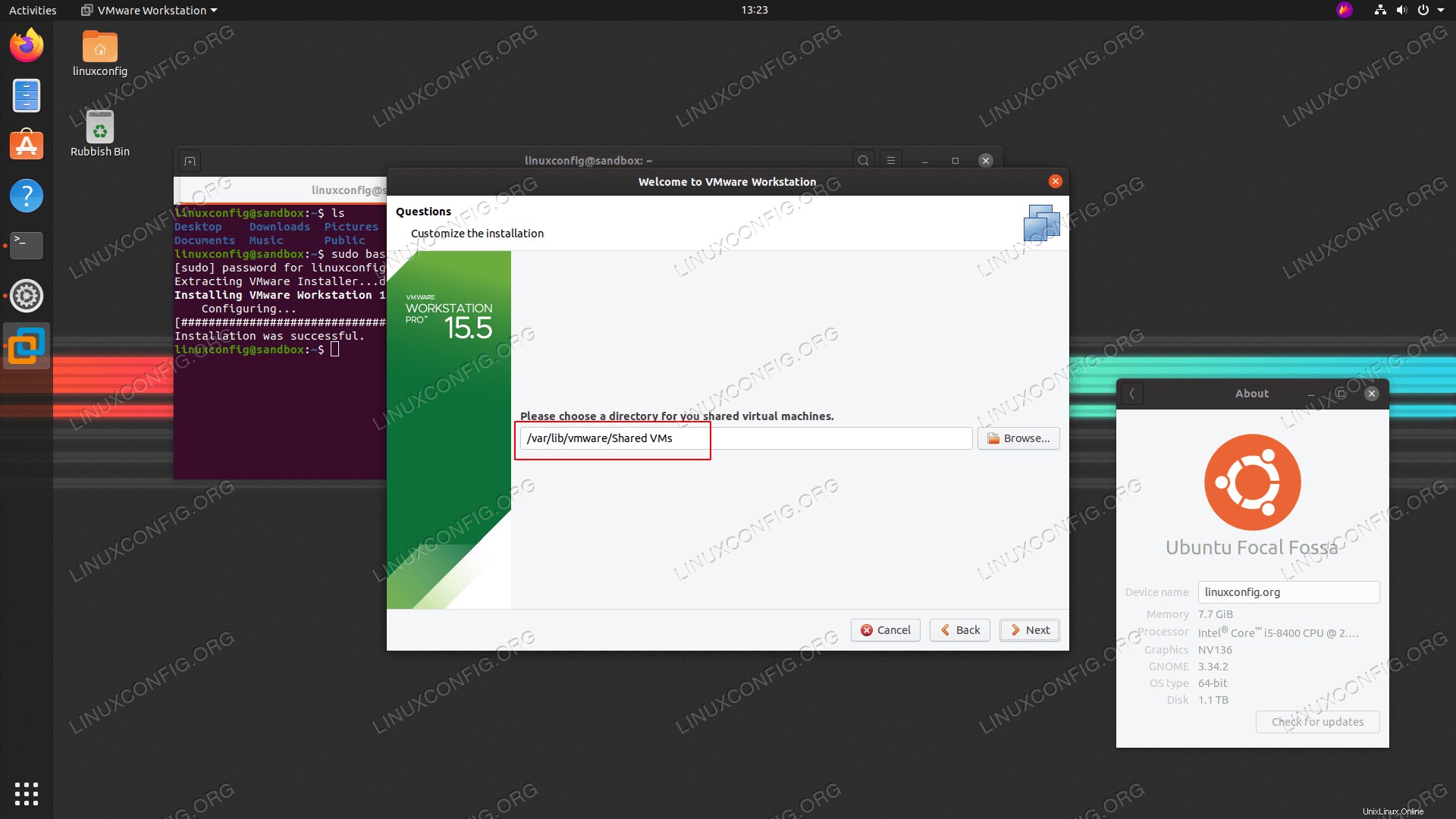 Masukkan jalur direktori
Masukkan jalur direktori - Pilih port koneksi server.
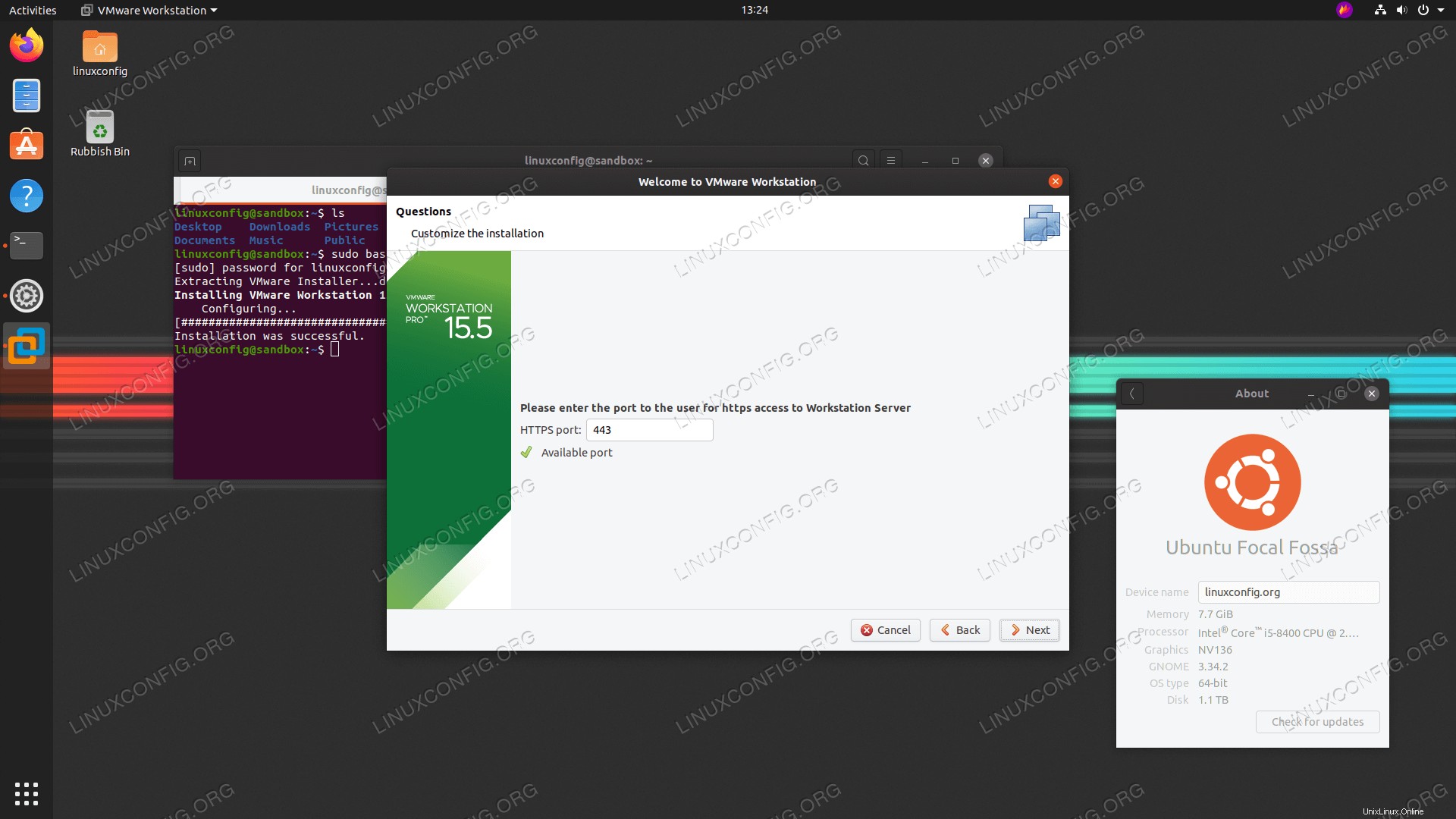 Masukkan nomor port
Masukkan nomor port - Pilih uji coba atau masukkan kunci lisensi
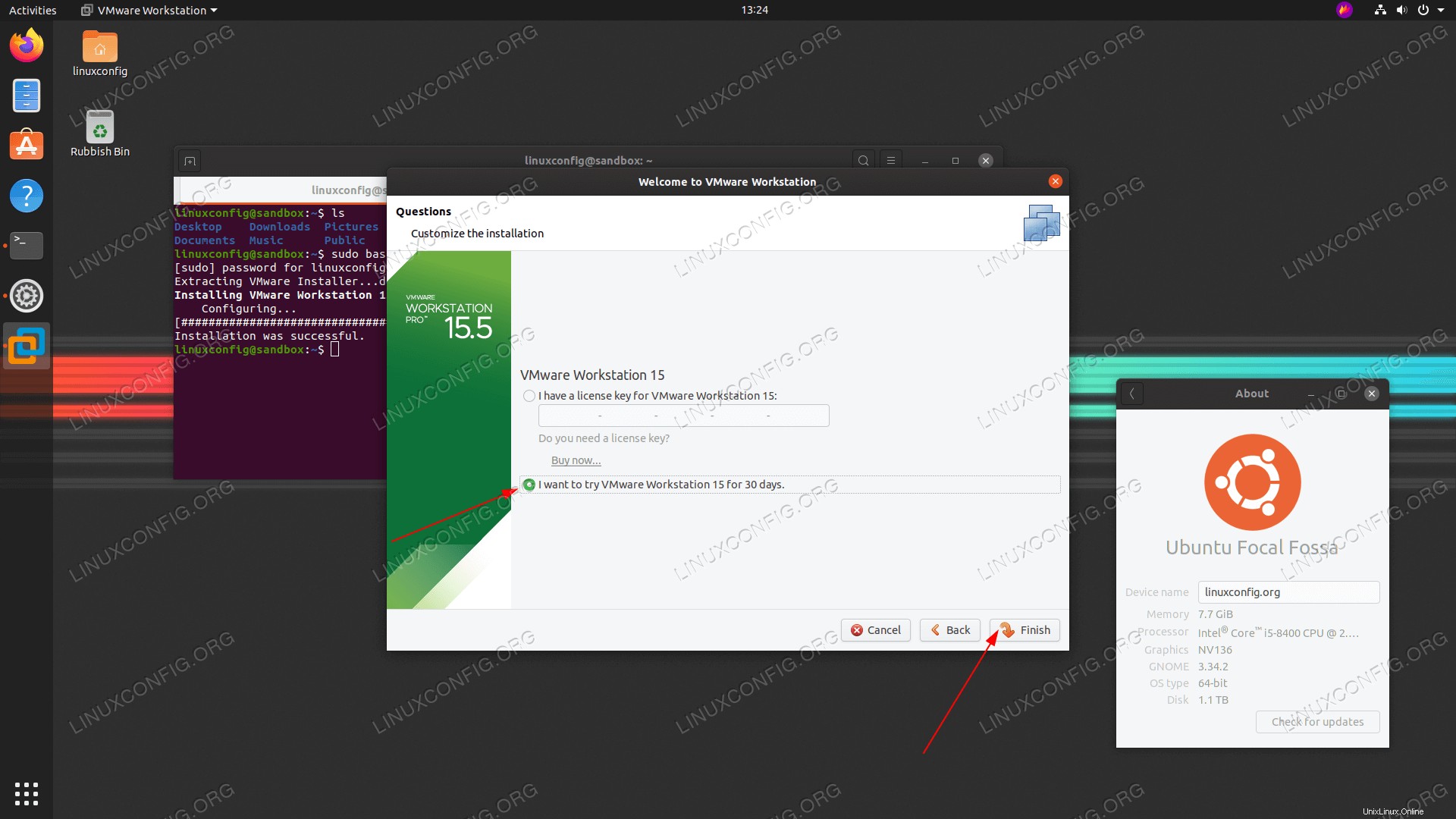 masukkan kunci lisensi
masukkan kunci lisensi - Hampir sampai.
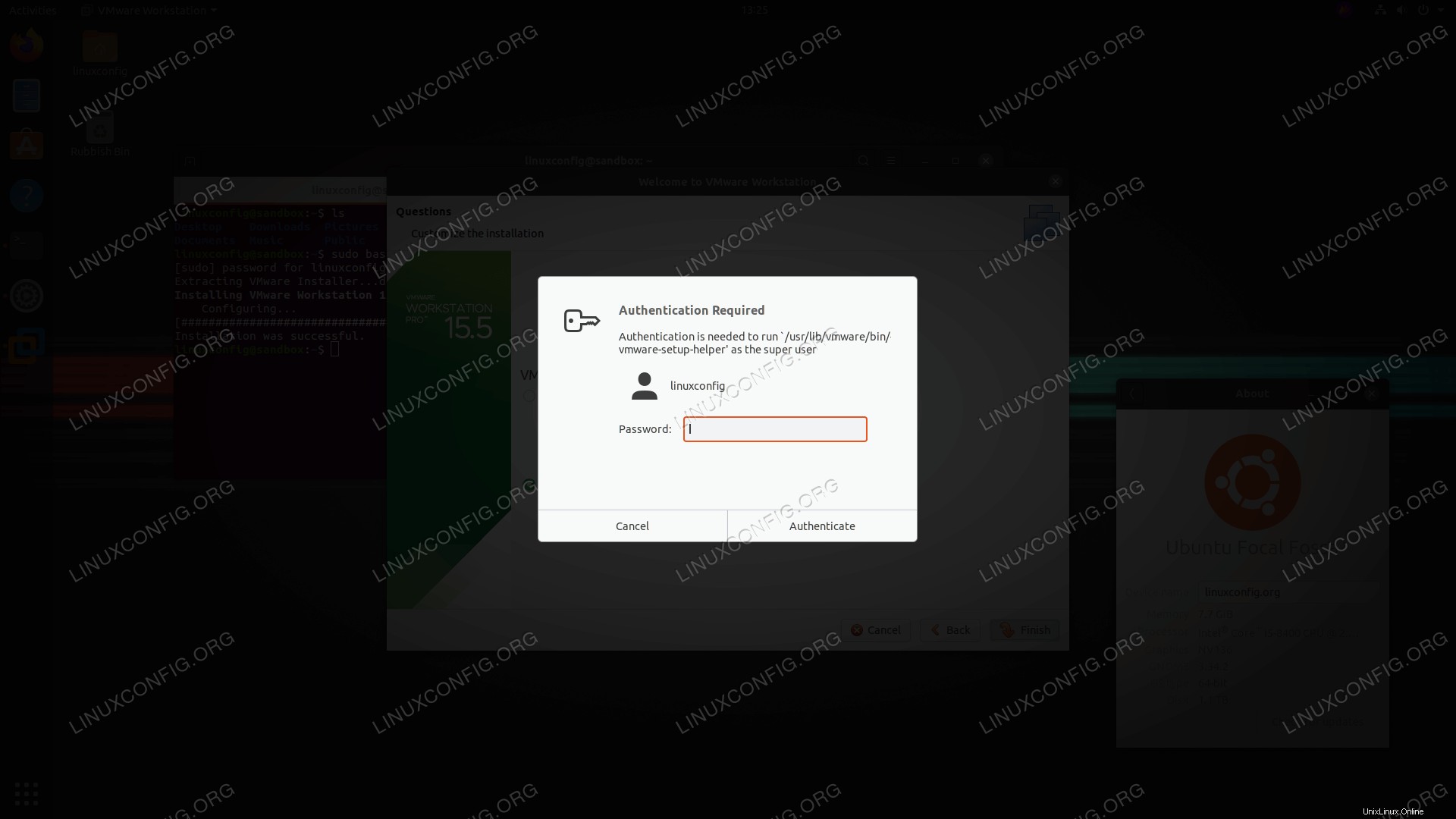 Masukkan kata sandi Anda. Anda harus disertakan dalam
Masukkan kata sandi Anda. Anda harus disertakan dalam sudopengguna.
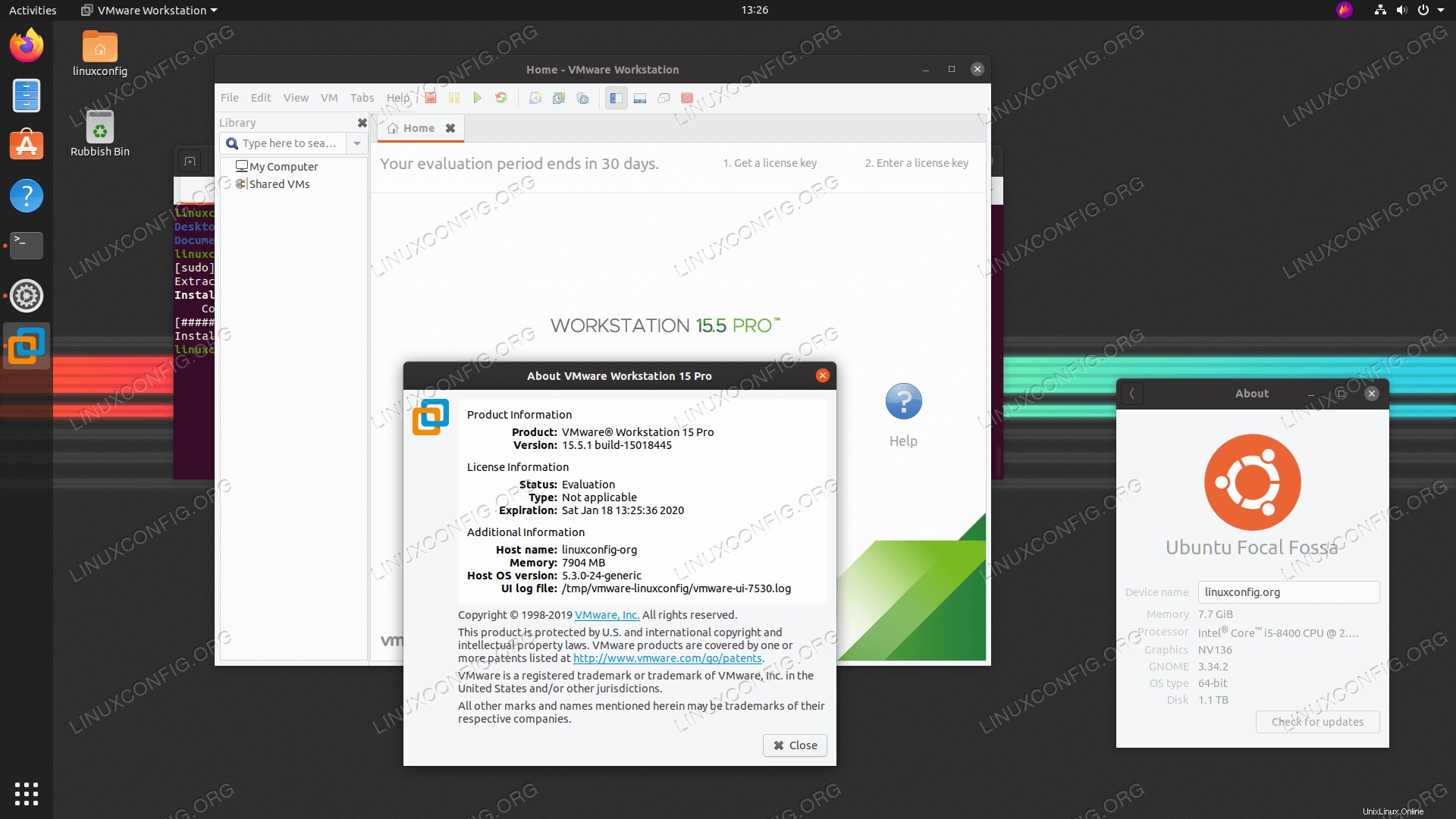 VMware Workstation PRO di Ubuntu 20.04 Focal Fossa Linux
VMware Workstation PRO di Ubuntu 20.04 Focal Fossa Linux